विषयसूची:
- चरण 1: हार्डवेयर की आवश्यकता
- चरण 2: केस को असेंबल करना और बोर्ड में हीटसिंक जोड़ना
- चरण 3: एसडी कार्ड पर रास्पियन डाउनलोड और इंस्टॉल करें
- चरण 4: आरंभ करना
- चरण 5: एसएसएच सक्षम करें
- चरण 6: सॉफ्टवेयर के लिए आवश्यक
- चरण 7: कास्टिंग के लिए OMXIV डाउनलोड करें और संकलित करें
- चरण 8: एंड्रॉइड पर रास्पिकास्ट डाउनलोड करें
- चरण 9: अपने पीआई का अपना आईपी पता प्राप्त करें
- चरण 10: अपनी सामग्री को रास्पबेरी पाई में कास्ट करना

वीडियो: रास्पबेरी पाई क्रोमकास्ट वैकल्पिक (रास्पिकास्ट) के रूप में: 10 कदम (चित्रों के साथ)

2024 लेखक: John Day | [email protected]. अंतिम बार संशोधित: 2024-01-30 09:23

इस निर्देश में, मैं आपको दिखाऊंगा कि रास्पबेरी पाई 3 को क्रोमकास्ट विकल्प के रूप में कैसे उपयोग किया जाए। यह भी ध्यान देने योग्य है कि यह क्रोमकास्ट का सीधा क्लोन नहीं है और इसकी सीमाएँ हैं। यह विधि कास्ट बटन का समर्थन नहीं करती है, लेकिन एंड्रॉइड एप्लिकेशन का उपयोग करके सीधे आपके स्मार्टफोन से Youtube वीडियो के साथ-साथ स्थानीय ऑडियो और वीडियो फ़ाइलों को स्ट्रीम करेगी। और मेरा मानना है कि यह एप्लिकेशन केवल Android उपकरणों के लिए है।
तो, वास्तव में क्रोमकास्ट क्या है?
क्रोमकास्ट Google का एक स्ट्रीमिंग मीडिया एडेप्टर है जो उपयोगकर्ताओं को डिजिटल टेलीविजन पर वीडियो और संगीत जैसी ऑनलाइन सामग्री चलाने की अनुमति देता है। एडेप्टर एक डोंगल है जो टीवी के एचडीएमआई पोर्ट में प्लग होता है; डिवाइस को पावर देने के लिए एक केबल USB पोर्ट से कनेक्ट होती है। एक मोबाइल ऐप अनिवार्य रूप से स्मार्टफोन, टैबलेट, लैपटॉप या डेस्कटॉप कंप्यूटर को टीवी रिमोट के रूप में उपयोग करना संभव बनाता है। एक बार स्ट्रीमिंग शुरू होने के बाद, ऐप को खुला रखना आवश्यक नहीं है, और डिवाइस का उपयोग अन्य उद्देश्यों के लिए किया जा सकता है। क्रोमकास्ट नेटफ्लिक्स, हुलु प्लस, यूट्यूब, Google Play संगीत और फिल्मों और क्रोम ब्राउज़र सहित कई स्रोतों से सामग्री को स्ट्रीम कर सकता है।
चरण 1: हार्डवेयर की आवश्यकता



- रास्पबेरी पाई 3 (सभी मॉडल काम करेंगे, लेकिन फिर इसके लिए यूएसबी वाईफाई डोंगल की आवश्यकता होगी)।
- रास्पबेरी पाई केस।
- रास्पबेरी पाई के लिए हीट सिंक।
- स्टोरेज के लिए माइक्रो एसडी कार्ड।
माइक्रो यूएसबी चार्जर और केबल
एच डी ऍम आई केबल
रास्पियन को एसडी कार्ड पर लोड करने के लिए एसडी कार्ड रीडर
माउस और कीबोर्ड
चरण 2: केस को असेंबल करना और बोर्ड में हीटसिंक जोड़ना



यहां हीटसिंक अनिवार्य नहीं है, लेकिन लंबे समय तक फुल 1080p वीडियो देखने पर सीपीयू काफी गर्म हो जाता है। इसलिए इन्हें जोड़ना बेहतर है।
जिस केस का मैंने उपयोग किया है उसे इकट्ठा करना और उसके साथ काम करना आसान है।
चरण 3: एसडी कार्ड पर रास्पियन डाउनलोड और इंस्टॉल करें

यहां पाई के लिए रास्पियन ऑपरेटिंग सिस्टम डाउनलोड करें।
अब इसे यहां एसडी कार्ड (मैक और विंडोज) पर स्थापित करने के निर्देशों का ध्यानपूर्वक पालन करें।
चरण 4: आरंभ करना



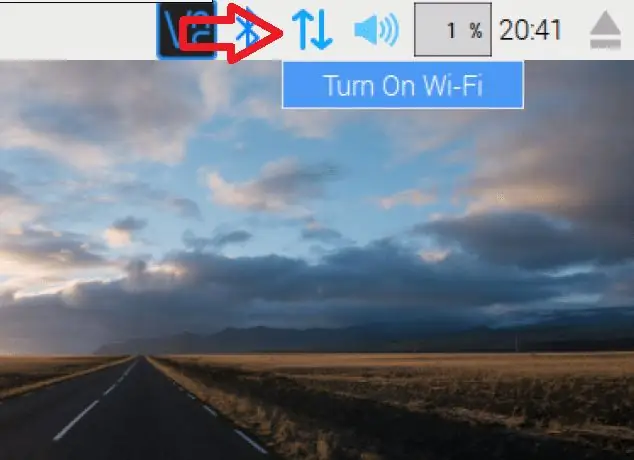
माउस और कीबोर्ड डोंगल प्लग करें। माइक्रो यूएसबी केबल के माध्यम से पावर करें और एचडीएमआई केबल को स्क्रीन से कनेक्ट करें।
बूट करने के बाद, वाईफाई नेटवर्क से कनेक्ट करें।
चरण 5: एसएसएच सक्षम करें
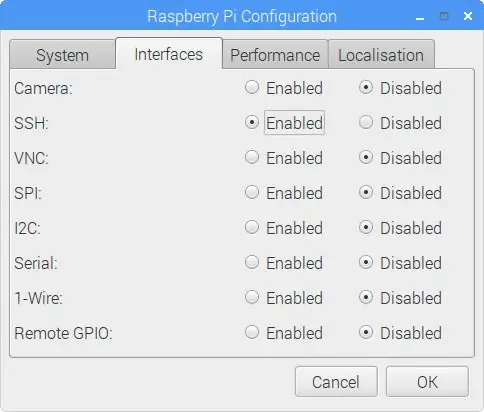
आप वरीयताएँ> रास्पबेरी पाई कॉन्फ़िगरेशन पर नेविगेट करके एसएसएच को सक्षम कर सकते हैं और इंटरफेस पर क्लिक कर सकते हैं और फिर एसएसएच का चयन कर सकते हैं
चरण 6: सॉफ्टवेयर के लिए आवश्यक
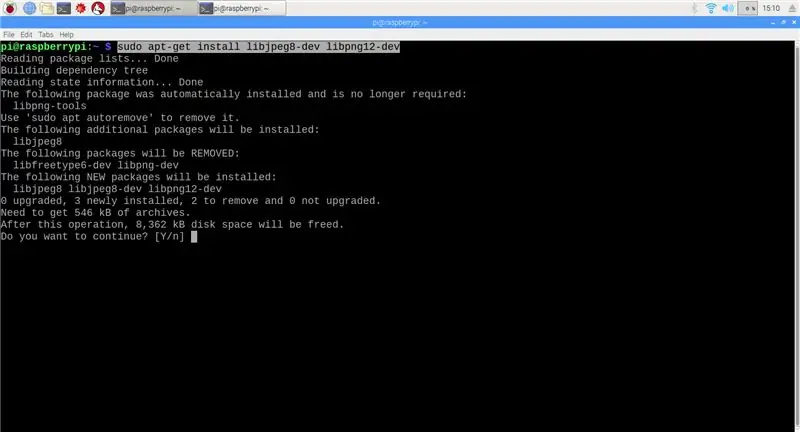
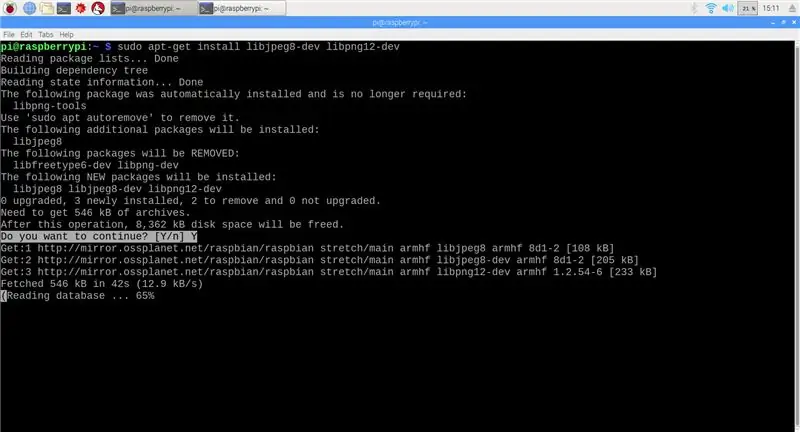
हमें omxiv के लिए आवश्यक कुछ सॉफ़्टवेयर प्राप्त करने की आवश्यकता है ताकि इसे संकलित किया जा सके।
अब टर्मिनल खोलने के लिए रास्पियन डेस्कटॉप के शीर्ष पट्टी पर काले टर्मिनल आइकन पर क्लिक करें।
प्रकार, $ sudo apt-get install libjpeg8-dev libpng12-dev
चरण 7: कास्टिंग के लिए OMXIV डाउनलोड करें और संकलित करें
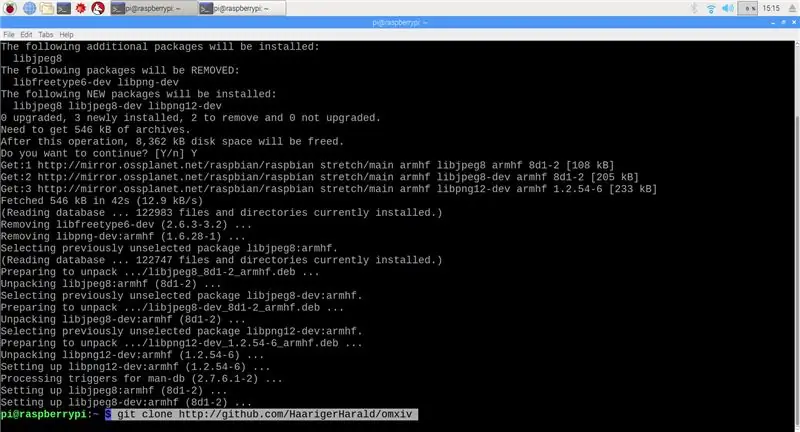
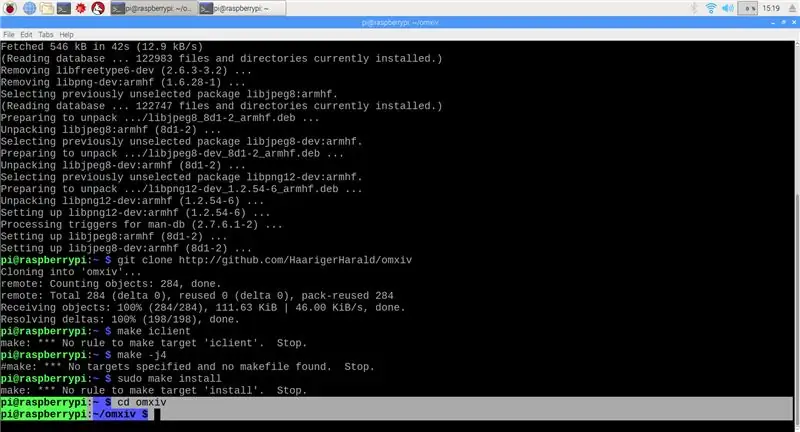
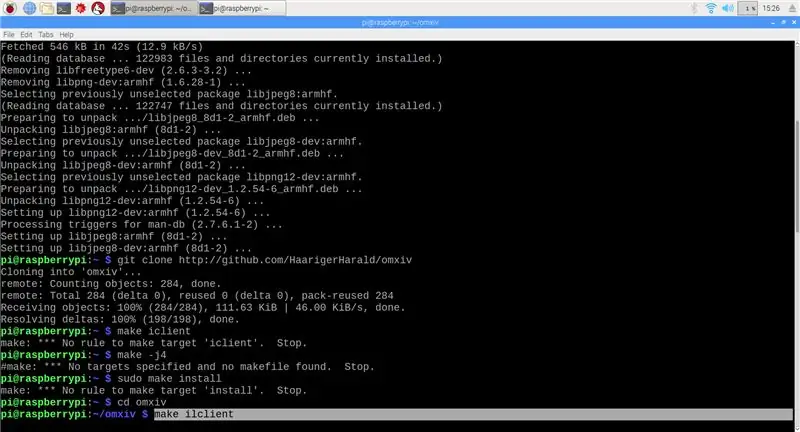
टर्मिनल में और सॉफ्टवेयर को एक-एक करके डाउनलोड और संकलित करने के लिए इन कमांडों को टाइप करें
$ git क्लोन https://github.com/HaarigerHarald/omxiv$ cd omxiv $ ilclient $ make -j4 $ sudo make install करें
चरण 8: एंड्रॉइड पर रास्पिकास्ट डाउनलोड करें
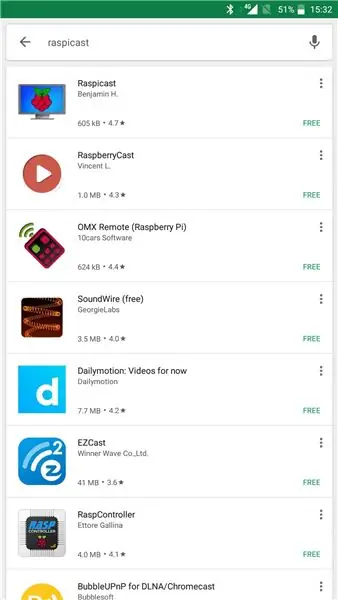
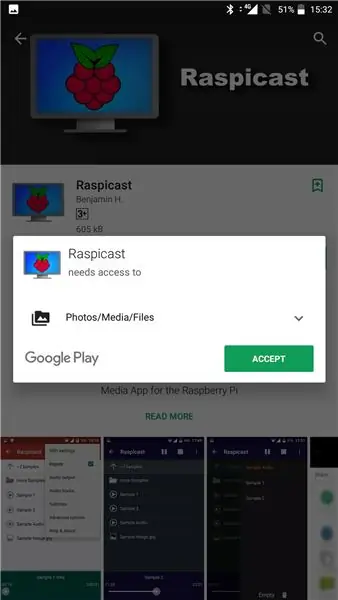
प्लेस्टोर से रास्पिकास्ट को डाउनलोड और इंस्टॉल करें। डाउनलोड
चरण 9: अपने पीआई का अपना आईपी पता प्राप्त करें
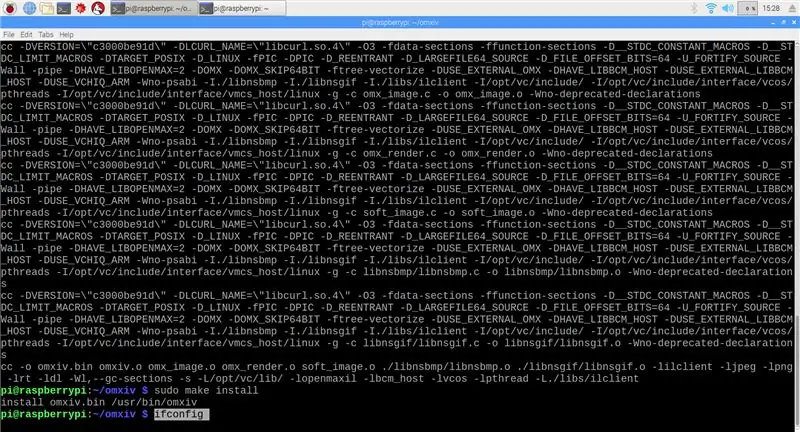
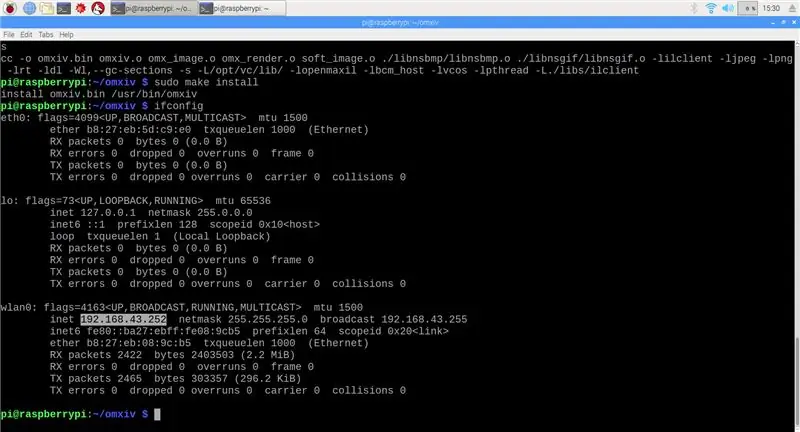
एक बार सब कुछ संकलित हो जाने के बाद अपने पाई के आईपी पते की खोज करें ताकि आप इसे नेटवर्क पर कनेक्ट कर सकें। ऐसा करने के लिए, टर्मिनल खोलने के लिए रास्पियन डेस्कटॉप के शीर्ष पट्टी पर काले टर्मिनल आइकन पर क्लिक करें।
"ifconfig" टाइप करें और फिर "wlan0" के तहत वायरलेस आईपी एड्रेस ("इनेट एड्र") ढूंढें जो 192.168.43.252 जैसा कुछ दिखाई देगा और इसे नोट कर लें। ध्यान दें कि यह "192.168.43.252" नहीं है, "wlan0" के तहत एक अलग पता होना चाहिए।
सुनिश्चित करें कि आपका रास्पबेरी पाई और फोन एक ही वाईफाई नेटवर्क से जुड़े हैं।
$ ifconfig
चरण 10: अपनी सामग्री को रास्पबेरी पाई में कास्ट करना
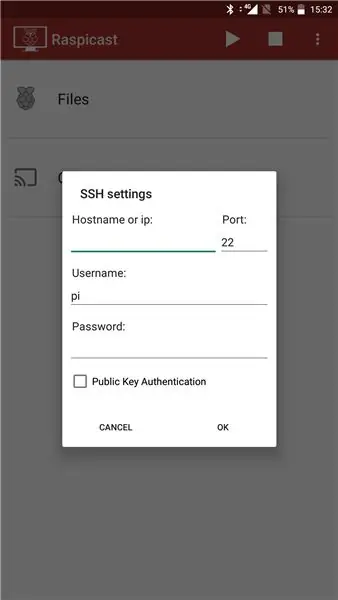
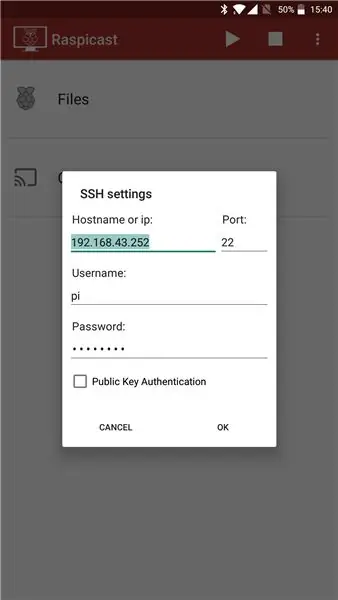
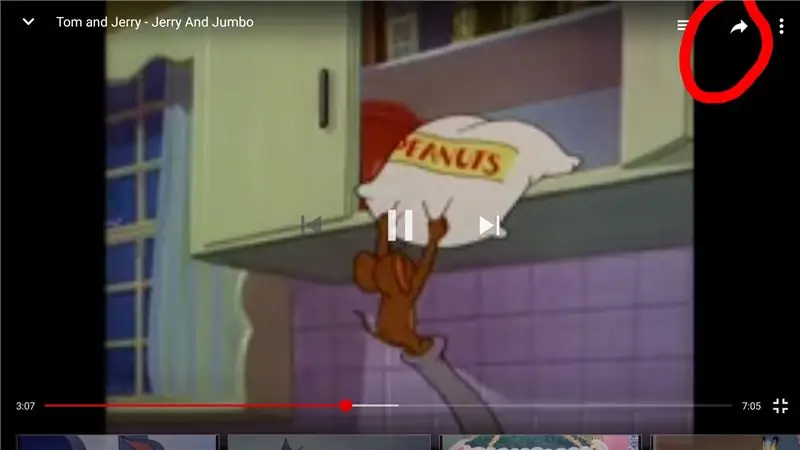
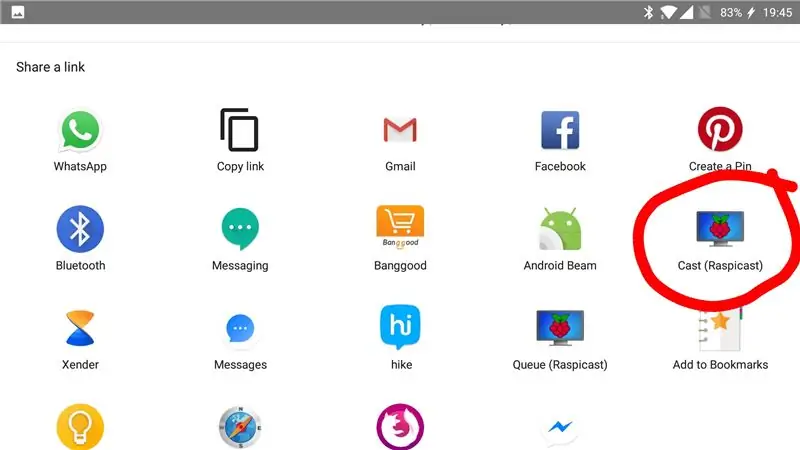
सब कुछ डाउनलोड हो जाने के बाद सॉफ्टवेयर ओपन करें और टॉप राइट कॉर्नर पर तीन डॉट्स पर क्लिक करें, फिर आपसे एक होस्टनाम या आईपी एड्रेस मांगा जाएगा। इस बिंदु पर अब आप अपने रास्पबेरी पाई पर उपयोगकर्ता नाम और पासवर्ड के साथ पहले प्राप्त आईपी पता डालें।
डिफ़ॉल्ट उपयोगकर्ता नाम "pi" होगा। पोर्ट को 22 पर ही रहने दें
अब आप अपना YouTube ऐप खोल सकते हैं और कास्ट करने के लिए एक वीडियो का चयन कर सकते हैं। फिर लेकिन शेयर आइकन पर क्लिक करके "रास्पिकास्ट" देखें।
आप चित्र, संगीत और वीडियो भी डाल सकते हैं जो या आपके डिवाइस पर सीधे गंतव्य को लक्षित करने के लिए हैं।


रास्पबेरी पाई प्रतियोगिता 2017 में उपविजेता


रिमोट कंट्रोल प्रतियोगिता 2017 में तीसरा पुरस्कार
सिफारिश की:
Arduino ISP के रूप में -- AVR में बर्न हेक्स फ़ाइल -- एवीआर में फ्यूज -- प्रोग्रामर के रूप में Arduino: 10 कदम

Arduino ISP के रूप में || AVR में बर्न हेक्स फ़ाइल || एवीआर में फ्यूज || अरुडिनो प्रोग्रामर के रूप में:………………अधिक वीडियो के लिए कृपया मेरे YouTube चैनल को सब्सक्राइब करें……यह लेख आईएसपी के रूप में आर्डिनो के बारे में सब कुछ है। यदि आप हेक्स फ़ाइल अपलोड करना चाहते हैं या यदि आप एवीआर में अपना फ्यूज सेट करना चाहते हैं तो आपको प्रोग्रामर खरीदने की आवश्यकता नहीं है, आप कर सकते हैं
रास्पबेरी पाई डिवाइस की तरह क्रोमकास्ट बनाएं: 7 कदम

रास्पबेरी पाई डिवाइस की तरह क्रोमकास्ट बनाएं: मेरे पास पहले से ही एक क्रोमकास्ट वी 2 है (राउंड वन, यूएसबी स्टिक जैसे वी 1 है, और वी 3 वी 2 की तरह दिखता है लेकिन जी के साथ और उस पर ईथरनेट पोर्ट के साथ एक पावर ईंट है) और मैं इसे पसंद करते हैं, इसका उपयोग करने में बहुत मज़ा आता है और सेटअप करना आसान है, लेकिन… हाँ वहाँ एक है, लेकिन
रास्पबेरी पाई 3 बी में एचडीएमआई के बिना रास्पियन स्थापित करना - रास्पबेरी पाई 3बी के साथ शुरुआत करना - अपना रास्पबेरी पाई सेट करना 3: 6 कदम

रास्पबेरी पाई 3 बी में एचडीएमआई के बिना रास्पियन स्थापित करना | रास्पबेरी पाई 3बी के साथ शुरुआत करना | अपना रास्पबेरी पाई 3 सेट करना: जैसा कि आप में से कुछ लोग जानते हैं कि रास्पबेरी पाई कंप्यूटर काफी शानदार हैं और आप पूरे कंप्यूटर को सिर्फ एक छोटे बोर्ड पर प्राप्त कर सकते हैं। रास्पबेरी पाई 3 मॉडल बी में क्वाड-कोर 64-बिट एआरएम कोर्टेक्स ए 53 है। 1.2 गीगाहर्ट्ज़ पर क्लॉक किया गया। यह पाई 3 को लगभग 50
रास्पबेरी पाई 3 को राउटर के रूप में उपयोग करें: 10 कदम (चित्रों के साथ)

रास्पबेरी पाई 3 को राउटर के रूप में उपयोग करें: विकिपीडिया के अनुसार, राउटर एक नेटवर्किंग डिवाइस है जो कंप्यूटर नेटवर्क के बीच डेटा पैकेट को फॉरवर्ड करता है। यदि हम एक वायरलेस राउटर को फाड़ देते हैं, तो हमें शायद एक एप्लिकेशन विशिष्ट प्रोसेसर मिलेगा जो डेटा पैकेट और एक आरएफ सेगमेंट को संभालता है
IOT BIT (औपचारिक रूप से PiAnywhere V1.31 के रूप में जाना जाता है) रास्पबेरी पाई के लिए 4G और LTE हैट: 10 कदम (चित्रों के साथ)

IOT BIT (औपचारिक रूप से PiAnywhere V1.31 के रूप में जाना जाता है) रास्पबेरी पाई के लिए 4G और LTE Hat: IOT BIT 4G & रास्पबेरी Pi4G के लिए LTE Hat (100 mbps down/ 50 mbps up) - आपके रास्पबेरी पाई के लिए अल्ट्रा फास्ट इंटरनेट कनेक्टिविटी, बड़े डाउनलोड और वीडियो स्ट्रीमिंग के लिए उत्कृष्ट। IOT BIT 4G & रास्पबेरी पाई बीटा प्रो के लिए एलटीई हैट
